刪除win10右鍵菜單“包含到庫中”的方法
我們在使用電腦的時(shí)候經(jīng)常會使用到鼠標(biāo)的右鍵,它的功能比左鍵更加的豐富。當(dāng)我們在桌面上點(diǎn)擊右鍵的時(shí)候,在右鍵菜單中就會出現(xiàn)很多的功能,相當(dāng)于快捷鍵。有的用戶在使用的時(shí)候會發(fā)現(xiàn)其中會顯示一些自己用不上的功能,例如最近很多用戶在win10中都在右鍵菜單中找到了“包含到庫中”選項(xiàng),這個(gè)功能我們是使用不了的,那么如何才能將它從右鍵菜單中刪除呢?
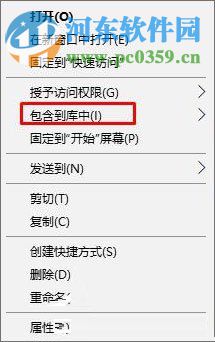 方法步驟:
方法步驟:第一種方法:
1、打開電腦之后使用鼠標(biāo)右鍵單擊桌面新建一個(gè)文本文檔
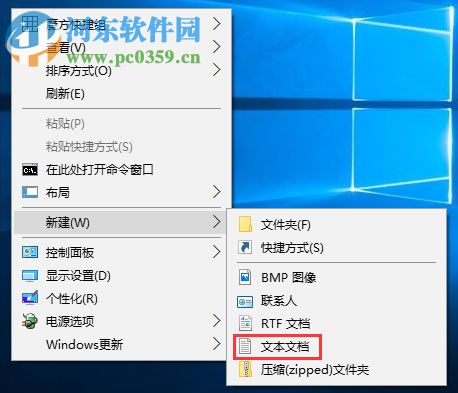
2、建好之后雙擊將它打開,然后將下面的代碼復(fù)制粘貼進(jìn)去:
WindoWs Registry Editor Version 5.00 [-HKEY_CLASSES_ROOTFoldershellexContextMenuHandlersLibrary Location]

3、完成之后使用鼠標(biāo)點(diǎn)擊左上角文件選項(xiàng)中的另存為按鈕。
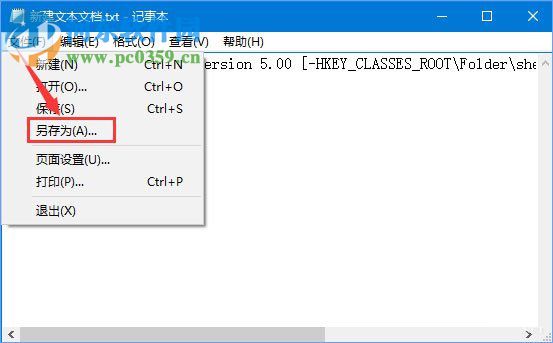
4、在彈出的界面中將文件保存在桌面上,然后格式設(shè)置為所有文件,名稱可以隨意設(shè)置,但是文件的格式需啊喲設(shè)置為.reg模式,設(shè)置好之后點(diǎn)擊保存即可!
PS:不清楚如何設(shè)置的用戶可以跟著下圖中的設(shè)置紅色區(qū)域進(jìn)行設(shè)置!
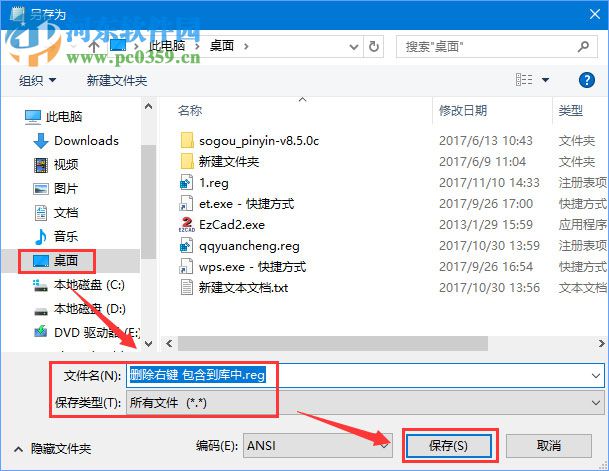
5、完成之后使用鼠標(biāo)雙擊這個(gè)文件,將它導(dǎo)入到注冊表中。導(dǎo)入的時(shí)候會彈出提示信息,點(diǎn)擊是選項(xiàng)即可!
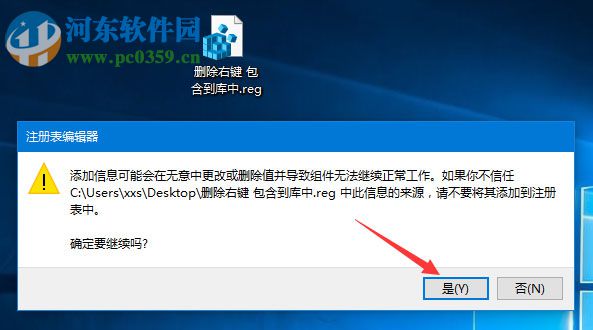
6、導(dǎo)入成功之后依舊會彈出提示信息!
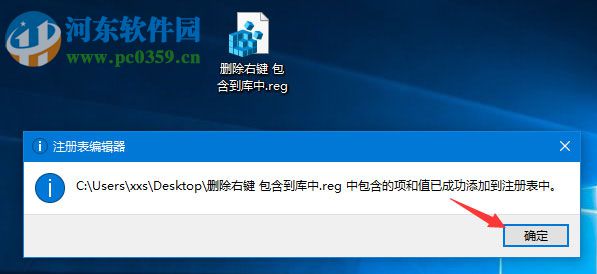
7、完成之后我們回到桌面上右鍵單擊就不會出現(xiàn)“包含到庫中”一欄了!
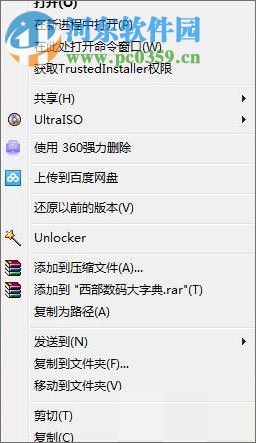
第二種方法:
1、同時(shí)按下快捷鍵:win+r,將系統(tǒng)中的運(yùn)行程序打開,接著在輸入框中輸入命令:regedit,這樣就可以進(jìn)入注冊表界面了!
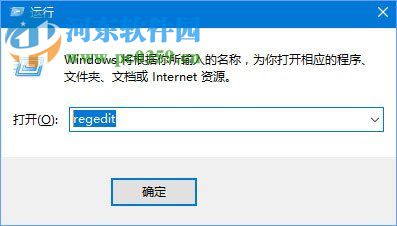
2、接著在左側(cè)的注冊表中打開這些文件夾:
HKEY_CLASSES_ROOTFolderShellExContextMenuHandlersLibrary Location
打開之后找到其中的Library Location文件夾,然后右鍵單擊將它刪除就可以了!
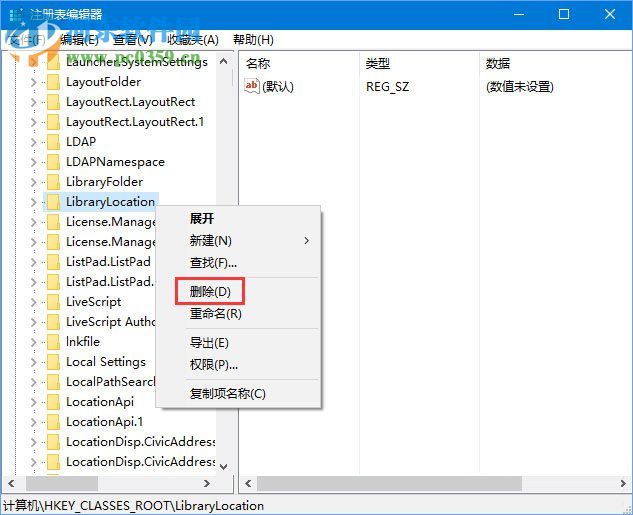
3、完成這個(gè)操作之后需要重新啟動電腦才能生效哦!
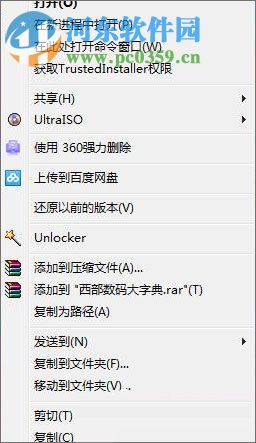
使用上述的兩種方法都可以解決這個(gè)問題,它們的原理也是一樣的。不同的是方法一中是自己編輯了一個(gè)注冊表,然后使用它來刪除注冊表中的文件,而方法二更加直接,是進(jìn)入到注冊表中手動進(jìn)行刪除!大家可以根據(jù)自己的喜好來選擇刪除的方式。
相關(guān)文章:
1. OS X 10怎么升級?升級OS X 10方法2. win11任務(wù)管理器的打開方法3. Ubuntu Gnome下修改應(yīng)用圖標(biāo)icon辦法4. Windows 7公測版首演 再次忽略掉BitTorrent5. win7升級win10失敗6. 蘋果mac升級os x10.11.4后facetime失靈的詳細(xì)解決教程7. Windows 8開始新增的磁貼界面8. Win10中自定義文件管理器信息窗格的方法9. Windows 8.1 系統(tǒng)常用快捷鍵介紹大全10. Win10系統(tǒng)如何開啟Aero透明效果?Win10任務(wù)欄啟用透明效果的方法

 網(wǎng)公網(wǎng)安備
網(wǎng)公網(wǎng)安備